DaVinci Resolve چندین ابزار مفید از جمله Compound Clips دارد. در اینجا نحوه استفاده از آنها در پروژه خود آورده شده است.
آیا تا به حال یک ویدیو را ویرایش کرده اید و متوجه شده اید که لایه به لایه برای یک بخش از ویدیو اضافه می کنید؟ آیا آرزو میکنید که میتوانستید لایهها را در یک کلیپ جمع کنید، به طوری که آنقدرها خسته کننده به نظر نرسد؟
خب، خوشبختانه برای شما، DaVinci Resolve دقیقاً این ویژگی را برای کاربران در دسترس دارد. گیره های مرکب می توانند به سازماندهی ویدیوی شما در هنگام ویرایش کمک کنند، بهره وری را افزایش دهند و خیالتان را راحت کنند.
برای راهنمایی در مورد نحوه استفاده از گیره های مرکب DaVinci Resolve به خواندن ادامه دهید.
گیره های مرکب چیست؟
منظور از ترکیب این است که دو یا چند عنصر را در یک موجودیت به هم نزدیک کند و Compound Clips دقیقاً این کار را انجام می دهد.
یک گیره مرکب این قدرت را دارد که چندین آهنگ ویدیویی، صوتی و زیرنویس را بگیرد و همه آنها را در یک کلیپ برای استفاده آسان ترکیب کند. علاوه بر این، باز کردن آنها، ویرایش، و حتی ایجاد موارد تکراری آسان است.
چرا باید از گیره های مرکب استفاده کنید؟
بسیاری از ویرایشگرهای ویدیو فراموش می کنند که ابزار Compound Clip وجود دارد و تمام مراحل ایجاد یک ویدیو را بدون استفاده از آن طی می کنند. با این حال، استفاده از گیره های مرکب مزایای متعددی دارد.
سازماندهی شدن
فرض کنید چندین آهنگ ویدیویی و صوتی باز دارید—این تراکها شامل کلیپهای ویدیویی و صوتی معمولی، همراه با انتقالهای از پیش ساخته، افکتها و تنظیمات کلیپها هستند. این می تواند در جدول زمانی فوق العاده نامرتب به نظر برسد و بر گردش کار شما غلبه کند.
با این حال، با قابلیت استفاده از Compound Clips در DaVinci Resolve، میتوانید تمام آن نویز بصری را فشرده کنید و آن را به یک کلیپ منحصربفرد و قابل مدیریت تبدیل کنید. مرتب، ها؟
استفاده مجدد از کلیپ های ایجاد شده
یک گیره مرکب ممکن است به نظر چیزی نباشد که بخواهید در همان ویدیو یا در ویدیوهای دیگر از آن استفاده مجدد کنید، اما میتوانند یک هدف چند منظوره را داشته باشند.
برخی از یوتیوببرها دوست دارند ویدیوهای مقدماتی ایجاد کنند که در هر ویدیو مجدداً استفاده میکنند، به نوعی مانند دنباله عنوان در یک برنامه تلویزیونی. اگر قصد دارید چیزی شبیه به این بسازید، می توانید آن را ذخیره کنید تا در ویدیوهای دیگر مورد استفاده مجدد قرار گیرد. این قطعا باعث صرفه جویی در زمان می شود.
ویرایش کارآمدتر
استفاده از Compound Clips به شما این امکان را می دهد که بدون زحمت همه چیز را در یک کلیپ ویرایش کنید.
به عنوان مثال، اگر از تکنیک درجهبندی رنگ در یک گیره مرکب استفاده میکنید، این روش بر روی همه چیز در کلیپ تأثیر میگذارد – فریمها، عنوانها و گرافیکها. شما مجبور نیستید به صورت جداگانه درجه بندی رنگ را به هر لایه اضافه کنید.
گیره های ترکیبی تودرتو
تودرتوی گیره های مرکب به این معنی است که شما چندین گیره مرکب دارید و آنها را با هم ترکیب می کنید. به عنوان مثال، شما دارای گیره های مرکب یک، دو، سه و چهار هستید. می توانید Compound Clips یک و سه را ادغام کنید و Compound Clip پنج را ایجاد کنید. سپس می توانید Compound Clips دو و چهار را با هم ترکیب کنید و Compound Clip شش را بسازید.
Nesting بیشتر زمانی استفاده می شود که یک ویرایشگر ویدئو پروژه پیچیده ای داشته باشد، مانند استفاده از فیلم MultiCam. استفاده از روش تودرتو برای گیرههای مرکب به این روش به ویرایشگر اجازه میدهد تا به راحتی بین زوایای مختلف دوربین جابهجا شود و ظاهر یکپارچهتری ایجاد کند.
نحوه ایجاد یک گیره مرکب
راه های زیادی برای استفاده از صفحه ویرایش DaVinci Resolve وجود دارد و ایجاد کامپوند کلیپ یکی از آنهاست.
با شروع از صفحه ویرایش، لایههای خود را روی جدول زمانی تنظیم کنید. میخواهید تمام کلیپهایی را که میخواهید ترکیب کنید برجسته کنید و راست کلیک کنید.
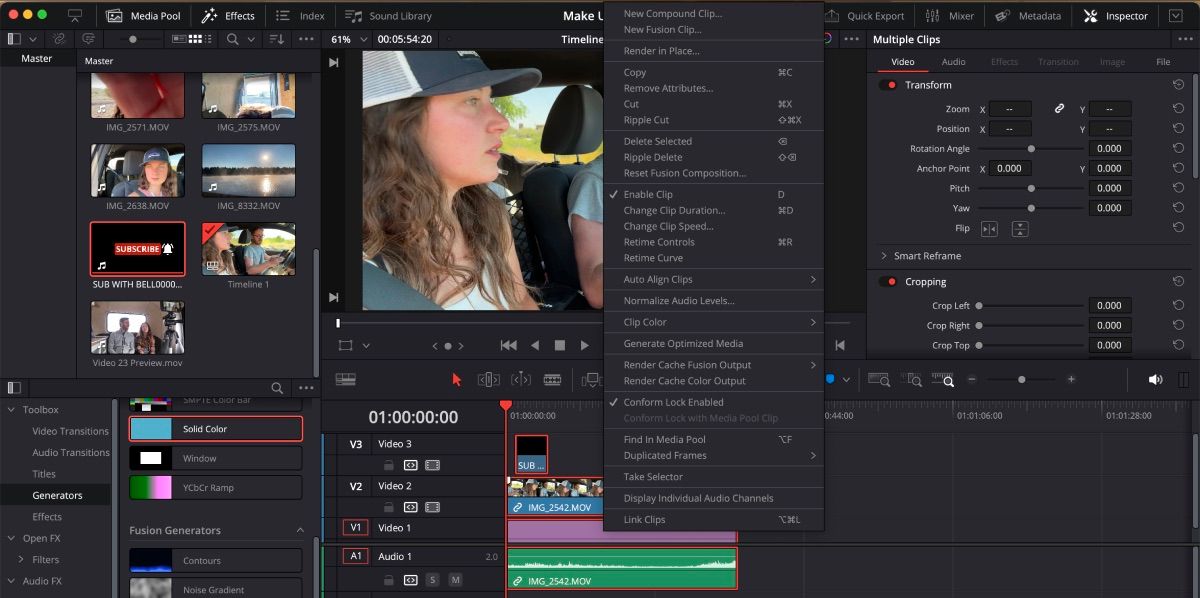
از منوی باز شده New Compound Clip را انتخاب کنید. کادری برای اضافه کردن کد زمانی و نام ظاهر می شود. پس از تکمیل آن، روی Create کلیک کنید.
از آنجا، همه کلیپهایی که میخواهید با هم ادغام شوند باید در یک گیره مرکب باشند که بتوانید به هر جایی منتقل کنید.
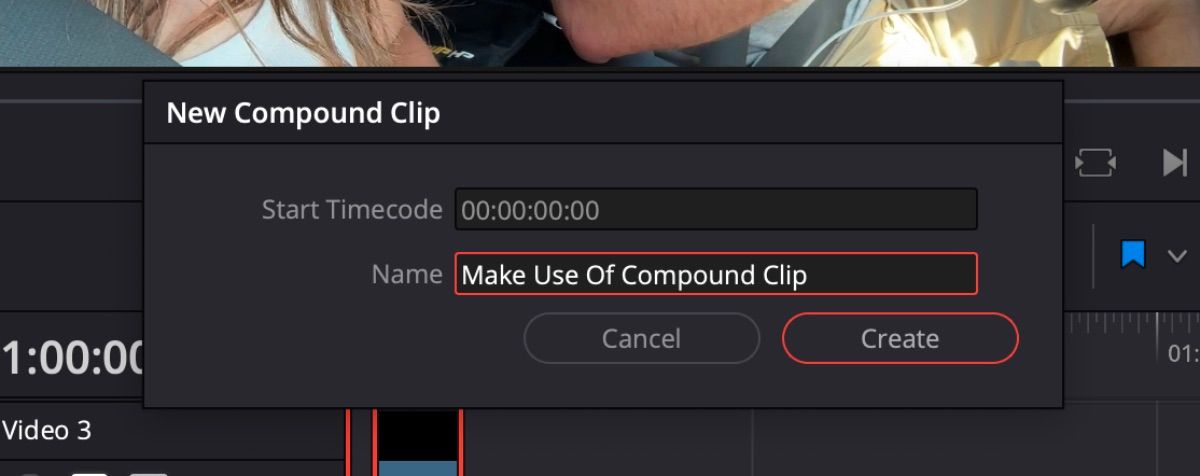
همچنین باید توجه داشته باشید که Compound Clip به Media Pool اضافه شده است. اگر در هر مرحله ای Compound Clip را از جدول زمانی خود حذف کنید، می توانید آن را رها کرده و به عقب بکشید.
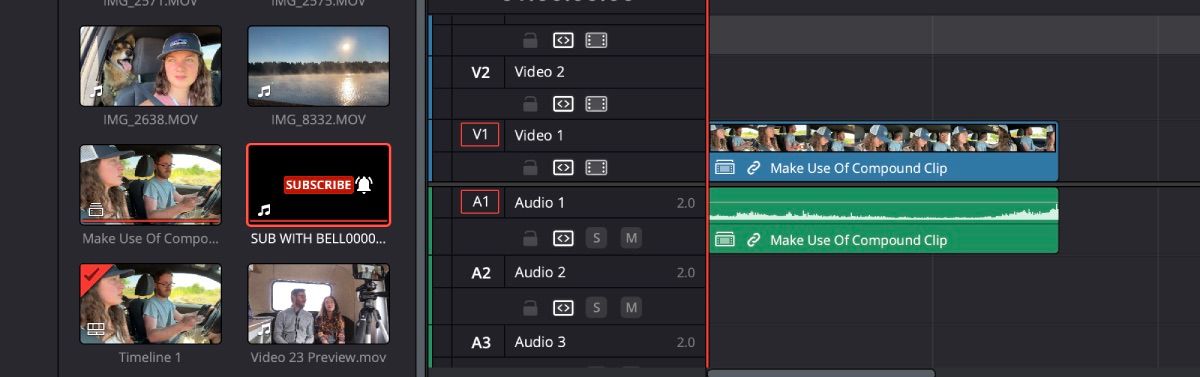
اگر روی آن در Media Pool دوبار کلیک کنید، جایی که کد زمانی را تنظیم کرده اید ظاهر می شود. اگر کلیپ های دیگری در آن شکاف دارید، Compound Clip آن را بازنویسی می کند.
نحوه باز و بسته کردن یک گیره مرکب
باز کردن یک گیره مرکب آسان است. روی کلیپ راست کلیک کرده و Open in Timeline را انتخاب کنید. بخش جدیدی در جدول زمانی باز می شود که به شما امکان می دهد هر گونه ویرایش لازم را انجام دهید.
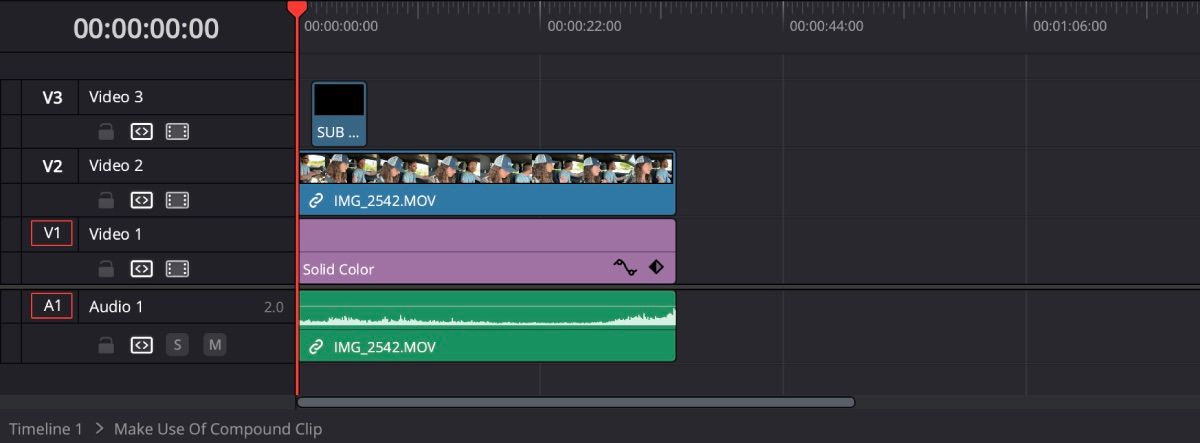
برای بستن Compound Clip، در گوشه سمت چپ پایین جدول زمانی، روی Timeline1 دوبار کلیک کنید. با این کار کلیپ بسته میشود و شما را به خط زمانی اصلی بازمیگرداند، بنابراین میتوانید به ویرایش ادامه دهید.
چگونه یک کلیپ مرکب را ویرایش کنیم
ویرایش یک کلیپ مرکب دقیقاً مانند ویرایش هر کلیپ در خط زمانی عمل می کند. البته ابتدا Compound Clip را باز کنید.
نکته جالب در مورد ویرایش Compound Clip این است که میتوانید ویژگیهای کلیپهای منفرد را تغییر دهید یا هر چیزی را که میخواهید اضافه یا حذف کنید. پس از اتمام کار، Compound Clip را ببندید، و تغییرات شما همراه با آن خواهد بود.
استفاده از میانبرهای صفحه کلید را برای سرعت بخشیدن به ویرایش DaVinci Resolve در مناطق دیگر در نظر بگیرید.
چگونه یک گیره مرکب را تجزیه کنیم
اگر متوجه شدید که نیازی به کار با Compound Clips در یک ویدیو ندارید و می خواهید از شر آن خلاص شوید، می توانید. روی Compound Clip راست کلیک کرده و Decompose in Place > Using Clips Only را انتخاب کنید. با این کار Compound Clip منحل میشود و همه کلیپها به صورت جداگانه به شما برمیگردد.
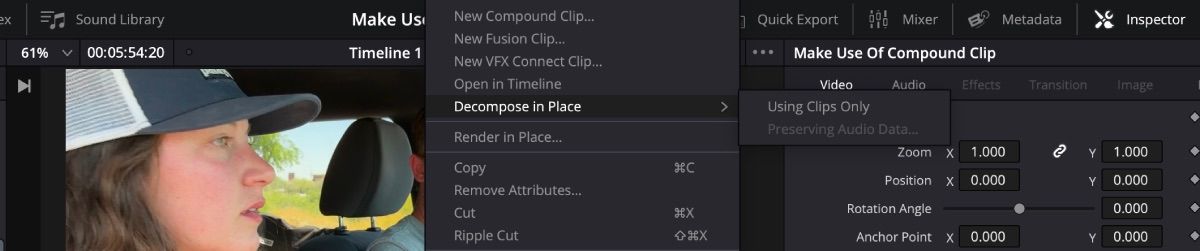
کارهای جالبی که باید با کلیپ های مرکب انجام داد
گیره های مرکب عملکردهای بیشتری نسبت به سازماندهی و تودرتو دارند. همچنین میتوانید جلوههای بسیار هیجانانگیزی را در ویدیوهای خود با آنها ایجاد کنید.
یک فیس کم را امتحان کنید
فرض کنید یک کلیپ در جدول زمانی خود دارید که میخواهید یک فیسکم به آن اضافه کنید. فیسکم یک فیلم ضبطشده کوچک است که معمولاً در گوشه بالای ویدیوی اصلی قرار میگیرد.
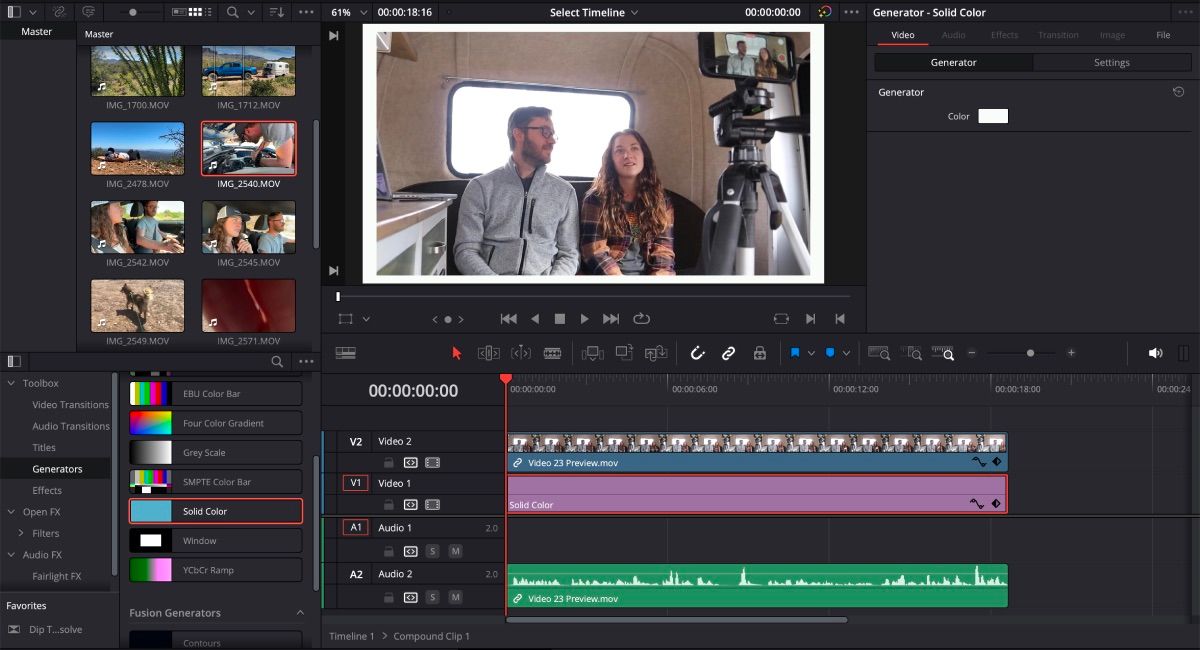
ویدیویی را که میخواهید بهعنوان دوربین چهره در تایم لاین قرار دهید. کلیپ مرکب جدید را فقط با استفاده از آن کلیپ ایجاد کنید.
برای متمایز کردن فیسکم خود، میتوانید یک حاشیه و یک سایه اضافه کنید. برای افزودن هر افکت، Compound Clip را با Open در Timeline باز کنید، هر افکتی را اضافه کنید و پشتیبان آن را ببندید.
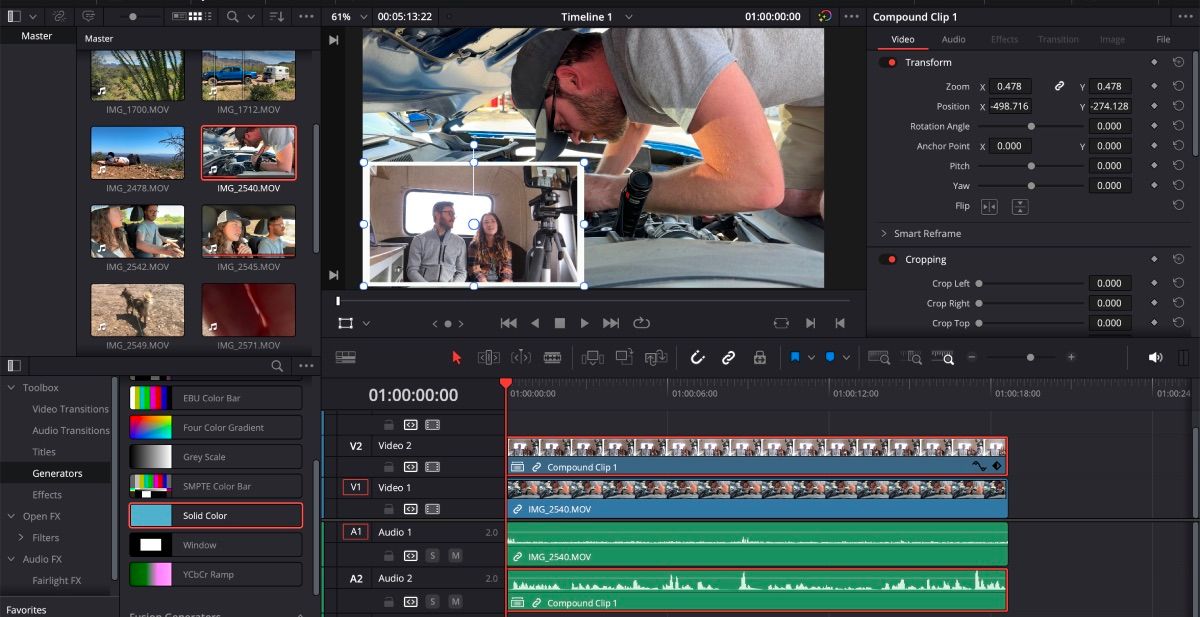
برای تغییر اندازه فیسکم، ابزار Transform را در گوشه سمت چپ پایین پنجره پیشنمایش انتخاب کنید. گیره را تغییر اندازه داده و در جایی که می خواهید قرار دهید.
پولاروید بسازید
اگر تصویر یا کلیپ ویدیویی دارید که میخواهید شبیه پولاروید باشد، میتوانید این کار را با Compound Clips انجام دهید.
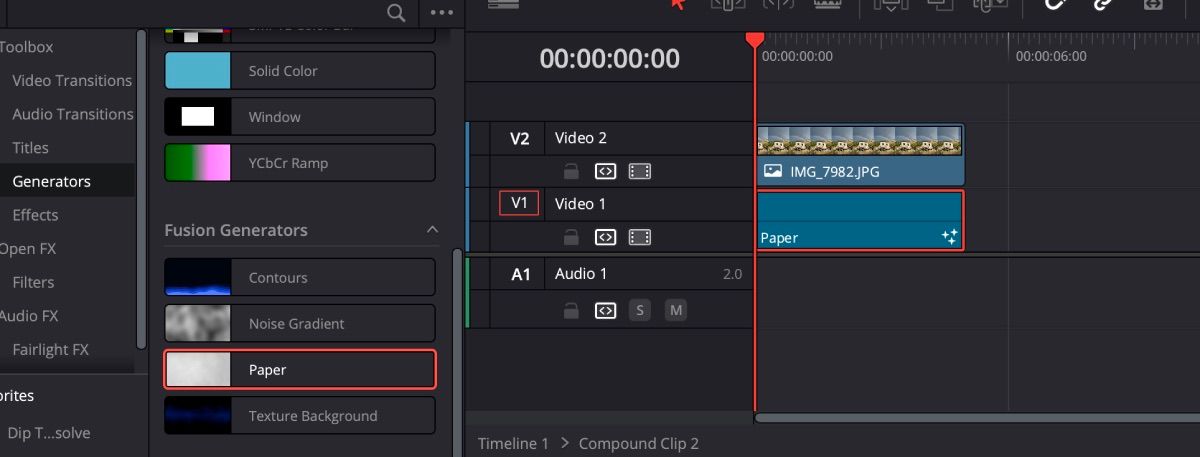
گیره مرکب جدید با کلیپ مورد نظر خود ایجاد کنید. کامپوند کلیپ جدید ایجاد شده را با Open در Timeline باز کنید. برای افزودن پسزمینه، کلیپ را به بالای یک آهنگ منتقل کنید.
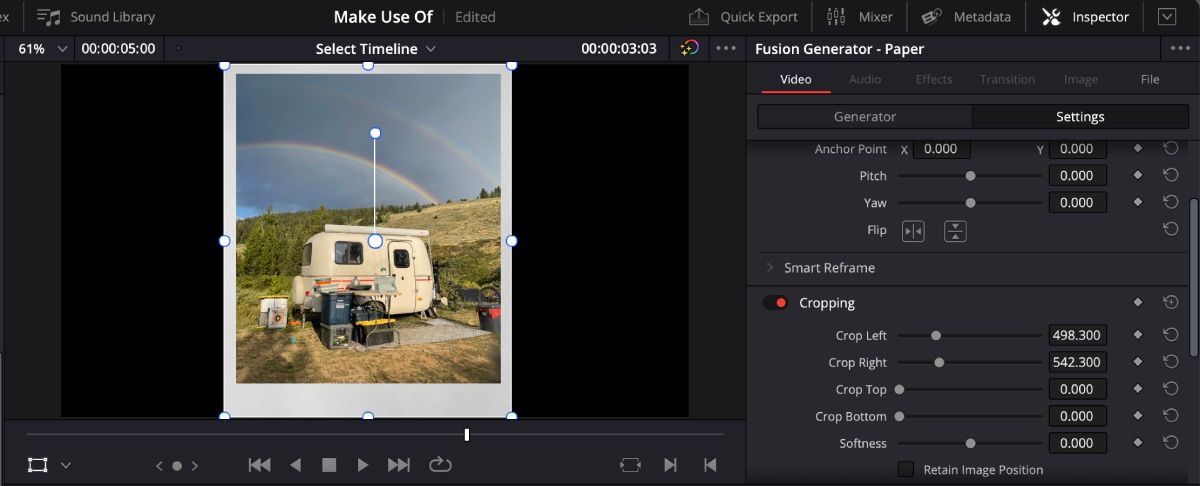
در تب Effects در بخش Generators، افکت Paper را به آهنگ زیر کلیپ اضافه کنید. وارد تب Inspector شوید. در بخش Video بخش Cropping را پیدا کنید و گیره کاغذ را برش دهید تا شبیه پولاروید شود. حتی میتوانید متنی را به افکت اضافه کنید تا حسی واقعی داشته باشید.
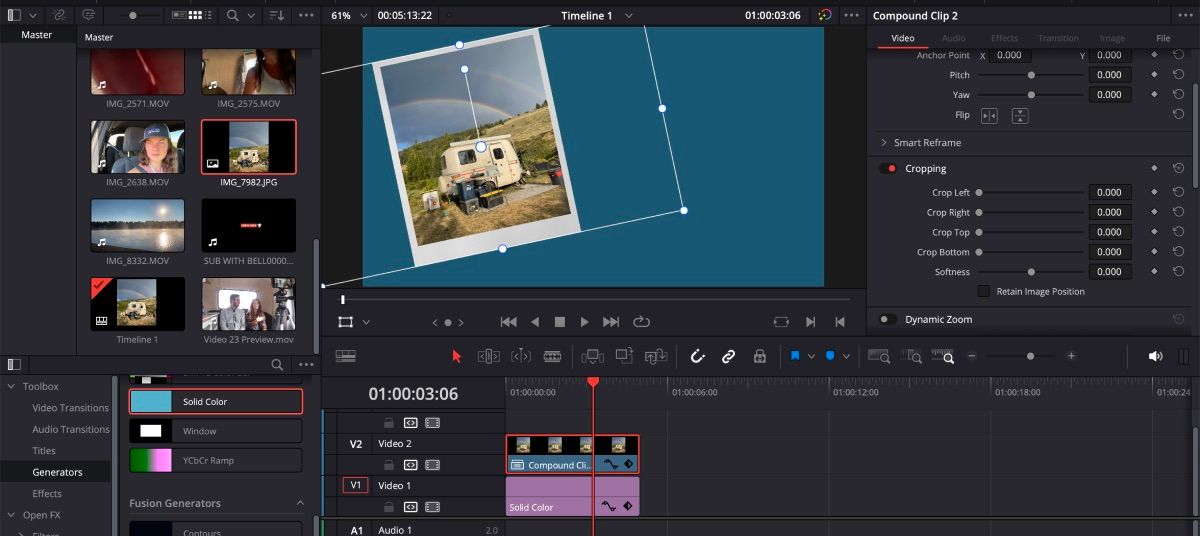
گیره مرکب را ببندید و ظاهر پولاروید جالبی خواهید داشت که می توانید در هر ویدیویی از آن استفاده کنید.
سعی کنید از گیره های مرکب DaVinci Resolve استفاده کنید
DaVinci Resolve دارای افکتهای فراوانی است که میتوانید از آنها برای بهبود ویدیوهای خود، سازماندهی محتوای خود، و به شما اجازه میدهد کارآمدتر کار کنید، از جمله Compound Clips. خودتان ببینید که آیا ترکیب چند کلیپ خود در یک بخش می تواند به ویرایش ویدیوی شما کمک کند یا خیر.
